Nowoczesne przeglądarki internetowe, takie jak Chrome, działają dobrze, dopóki nie zaczną pojawiać się irytujące błędy. Jednym z takich błędów jest Twoje połączenie nie jest prywatne.
Błąd powoduje wyświetlenie określonej wiadomości dla różnych użytkowników w oparciu o usługę internetową, do której próbują uzyskać dostęp.
Jeśli utkniesz z Atakujący mogą próbować wykraść Twoje informacje z… ostrzeżenie, ten przewodnik pomoże Ci rozwiązać problem z przeglądarką internetową.
Jak powiedziałem, ten błąd może się różnić w zależności od użytkownika. Dlatego zebraliśmy wszystkie błędy i poprawki związane z problemem w tym artykule.
Oto niektóre z najczęstszych odmian błędów, z którymi możesz się spotkać:
- Hakerzy mogą próbować wykraść Twoje informacje z mail.google.com
- Atakujący mogą próbować wykraść Twoje informacje z www.google.com
- Atakujący mogą próbować wykraść Twoje informacje z lokalnego hosta
- Atakujący mogą próbować wykraść Twoje informacje z myattwg.att.com
- Atakujący mogą próbować wykraść Twoje informacje z yts.am
- Atakujący mogą próbować wykraść Twoje informacje z lsapp.dev
- Atakujący mogą próbować wykraść Twoje informacje z iso.frontier.com
W porządku, zanurzmy się od razu i zobaczmy, jak możesz pozbyć się tego problemu bezpieczeństwa cybernetycznego.
Jak usunąć ostrzeżenia o kradzieży informacji?
- Skanuj w poszukiwaniu złośliwego oprogramowania
- Opróżnij DNS
- Zmień adres serwera DNS
- Sprawdź datę i godzinę na komputerze
- Włącz udostępnianie chronione hasłem
- Sprawdź ustawienia zabezpieczeń internetowych
- Wyczyść pamięć podręczną przeglądarki i pliki cookie
- Użyj narzędzia do usuwania złośliwego oprogramowania wbudowanego w Chrome
- Problem może znajdować się po stronie serwera
1. Skanuj w poszukiwaniu złośliwego oprogramowania

Jeśli Twój komputer jest zainfekowany złośliwym oprogramowaniem, przeglądarka Google Chrome może zgłosić ten błąd, gdy złośliwy program próbuje przekierować żądania przeglądarki do niezabezpieczonych witryn.
Najlepszym sposobem rozwiązania tego problemu jest uruchomienie skanowania za pomocą programu antywirusowego. Jednak nie mówimy tylko o żadnym narzędziu antywirusowym.
Jeśli naprawdę chcesz znaleźć najlepszą ochronę swojego komputera, przerwij wyszukiwanie tutaj. Bitdefender Antivirus Plus to kompletny pakiet pod względem bezpieczeństwa i nieograniczonego zaszyfrowanego ruchu.
Co więcej, możesz odkrywać pełny potencjał sieci, zachowując anonimowość i nie martwiąc się o nic.
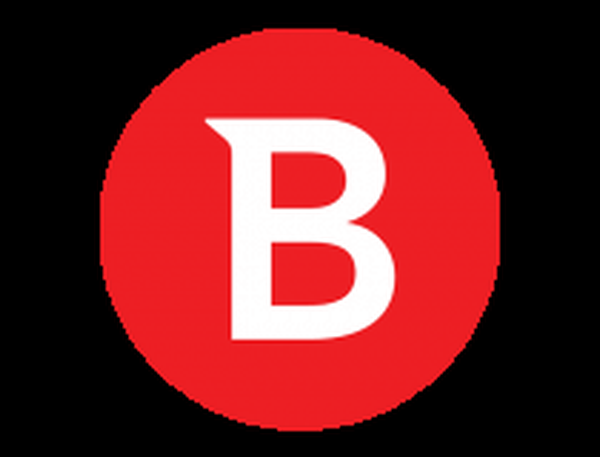
Bitdefender Antivirus Plus
W przypadku otrzymywania alertów dotyczących atakujących, którzy mogą próbować ukraść informacje, rozwiązaniem jest skanowanie antywirusowe za pomocą tego programu antywirusowego! 29,99 $ / rok Odwiedź stronę2. Opróżnij DNS
- naciśnij Klawisz Windows + X. Kliknij Wiersz polecenia (administrator).
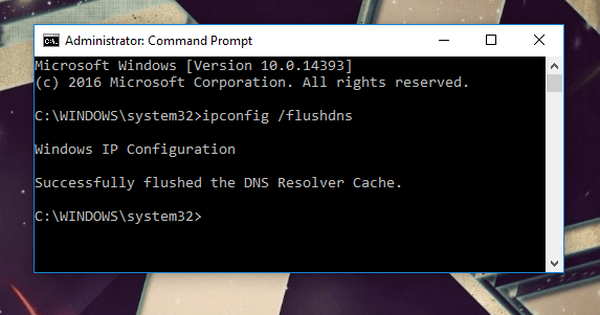
- W wierszu polecenia wpisz następujące polecenie i naciśnij Enter: ipconfig / flushdns
- Polecenie będzie działać ze wszystkimi wersjami systemu Windows. Po prostu upewnij się, że otwierasz wiersz polecenia jako administrator.
System Windows buforuje adres IP, aby przyspieszyć działanie, które działa podobnie do pamięci podręcznej dla aplikacji. Czasami pamięć podręczna może zawierać złe wyniki, które prowadzą do problemów związanych z siecią.
Na przykład osoby atakujące mogą próbować ukraść Twoje informacje. Jednym ze sposobów rozwiązania tego problemu jest opróżnienie DNS.
Jeśli masz problemy z uzyskaniem dostępu do wiersza polecenia jako administrator, lepiej przyjrzyj się temu przewodnikowi.
3. Zmień adres serwera DNS
- otwarty Panel sterowania naciskając Klawisz Windows + X.
- Kliknij Sieć i Internet.
- otwarty Centrum sieci i udostępniania.
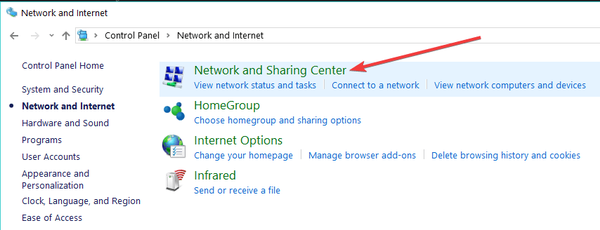
- otwarty Zmień ustawienia adaptera. (lewe okienko)
- Kliknij prawym przyciskiem myszy połączenie Wi-Fi lub LAN i wybierz Nieruchomości.
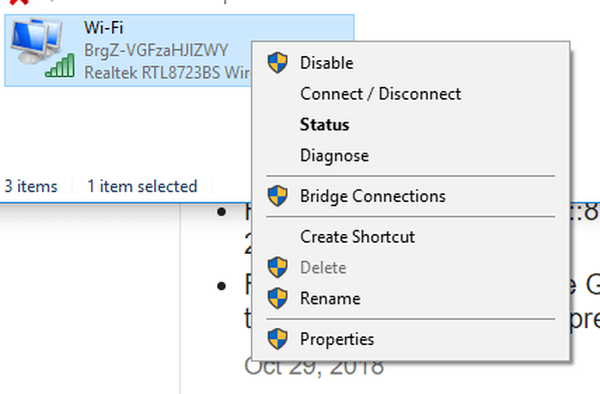
- W oknie właściwości wybierz Protokół internetowy w wersji 4 (TCP / IPv4) i kliknij Nieruchomości przycisk.
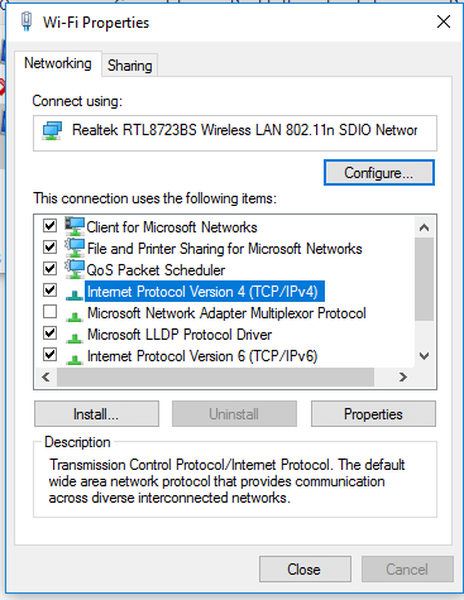
- Wybierz Użyj następującego adresu serwera DNS opcja.
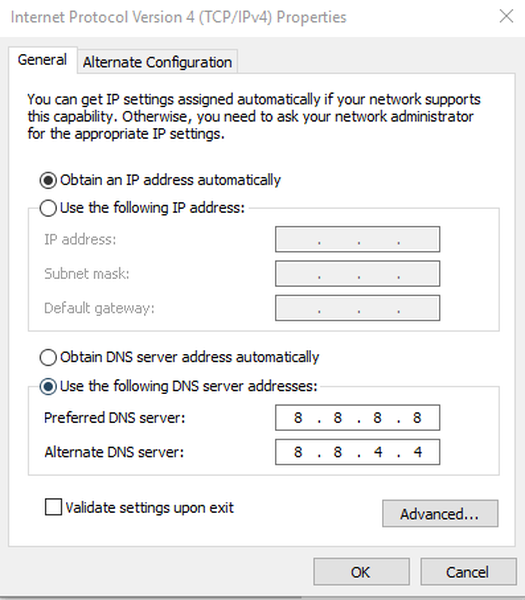
- W polu Preferowany serwer DNS i alternatywny serwer DNS wprowadź adres innej firmy. W tym przewodniku użyłem serwera DNS Google.
- Wprowadź kolejno następujący serwer DNS:
Preferowany serwer DNS: 8.8.8.8
Alternatywny serwer DNS: 8.8.4.4 - Kliknij ok aby zapisać zmiany.
Jeśli opróżnianie DNS nie działa, zmień adres serwera DNS ręcznie. Możesz także użyć programu do zmiany DNS, aby zrobić to samo.
Nie możesz otworzyć Panelu sterowania? Zapoznaj się z tym przewodnikiem krok po kroku, aby znaleźć rozwiązanie.
Możesz także użyć zworki DNS

DNS Jumper to darmowy program narzędziowy dla systemu operacyjnego Windows, który umożliwia zmianę domyślnego serwera DNS na bezpłatne serwery DNS innych firm.
Ma również opcję znalezienia najszybszego bezpłatnego serwera DNS. Pobierz DNS Jumper, kliknij Najszybszy DNS , a następnie zastosuj serwer DNS.
4. Sprawdź datę i godzinę w komputerze
- Kliknij Początek i otwórz Ustawienia.
- otwarty Czas i język.
- Wyłącz Ustaw czas automatycznie opcja.
- Kliknij na Zmiana przycisk pod Zmień sekcję daty i godziny.
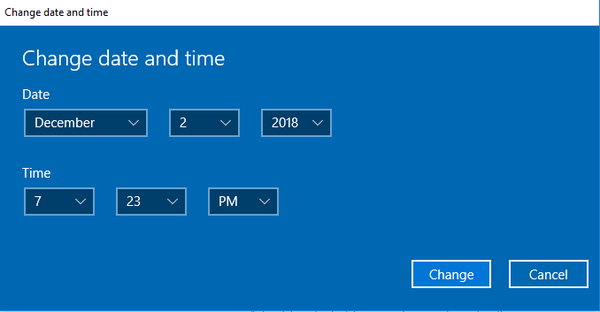
- Ustaw prawidłową datę i godzinę i kliknij Zmiana aby zapisać zmiany.
Błędy sieciowe związane z bezpieczeństwem są częste, a jedną z przyczyn może być nieprawidłowa data i godzina na komputerze.
Nowoczesna przeglądarka internetowa blokuje użytkownikom dostęp do jakichkolwiek stron internetowych, które myślą, że jest to atak phishingowy, gdy godzina, data i strefa czasowa na komputerze są niezgodne z jej własnymi serwerami.
Możesz sprawdzić godzinę i datę na pasku zadań obok Centrum akcji Ikona. Jeśli godzina i data są nieprawidłowe, wykonaj następujące czynności, aby je poprawić.
Tylko upewnij się, że włączyłeś Ustaw czas automatycznie opcję przed zamknięciem okna Ustawienia.
Jeśli masz problem z otwarciem aplikacji Ustawienia, zapoznaj się z tym artykułem, aby rozwiązać problem.
5. Włącz udostępnianie chronione hasłem
- otwarty Panel sterowania.
- Iść do Sieć i Internet> Centrum sieci i udostępniania.
- W lewym okienku kliknij Zmień zaawansowane ustawienia udostępniania.
- Szukać Dom lub Praca profil. Jeśli ich nie znajdziesz, poszukaj Wszystko Sieci i rozwiń ją.
- Przewiń do końca i wybierz Włącz udostępnianie chronione hasłem opcja.

- Kliknij na Zapisz zmiany przycisk.
Jeśli wyłączyłeś hasło chroniące udostępnianie w sieci i centrum udostępniania dla Twojej sieci, osoby atakujące mogą próbować ukraść Twoje informacje z powodu błędu.
Upewnij się, że udostępnianie chronione hasłem jest włączone, aby rozwiązać problem.
6. Sprawdź ustawienia zabezpieczeń internetowych
Różne programy antywirusowe oferują inny rodzaj zabezpieczeń i czasami programy zabezpieczające mogą blokować całe połączenie SSL / https do / z sieci.
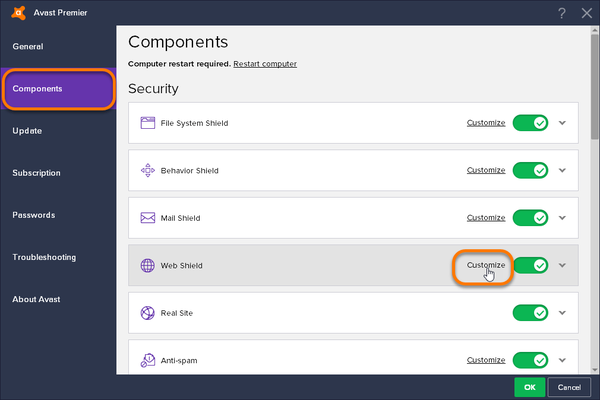
Na przykład, jeśli korzystasz z zabezpieczeń Avast, spróbuj wyłączyć zabezpieczenia Webshield lub przejdź do dostosowywania Osłony WWW i wyłącz opcję skanowania HTTPS.
Sprawdź również podobne ustawienia w innych programach zabezpieczających. Jeśli nic nie działa, tymczasowo wyłącz zaporę.
Następnie wyłącz tymczasowo program antywirusowy, aby sprawdzić, czy to coś zmienia.
7. Wyczyść pamięć podręczną przeglądarki i pliki cookie
- Kliknij Menu> Więcej narzędzi> Wyczyść dane przeglądania.
- Wybierz zakres czasu i ustaw go z powrotem na 1 dzień lub 1 tydzień, w zależności od tego, kiedy błąd wystąpił po raz pierwszy.
- Czek Pliki cookie i inne dane poboczne i obrazy i pliki zapisane w pamięci podręcznej opcja.
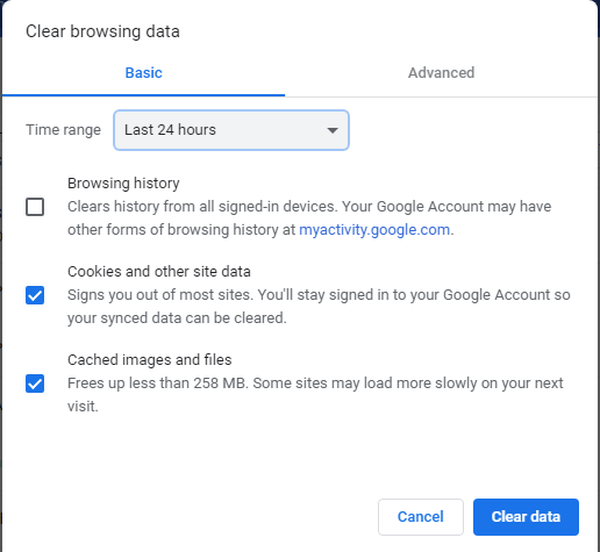
- Kliknij na Wyczyść dane przycisk, aby wyczyścić pamięć podręczną.
Może powodować zła pamięć podręczna Twoje połączenie nie jest prywatne błąd w Google Chrome i innych przeglądarkach internetowych. Oto jak wyczyścić pamięć podręczną i pliki cookie w Google Chrome i Edge.
8. Użyj narzędzia do usuwania złośliwego oprogramowania wbudowanego w Chrome
- Otwórz Google Chrome. Kliknij Menu i wybierz Ustawienia.
- Przewiń do końca strony i poszukaj pliku Zresetuj i wyczyść Sekcja.
- Kliknij Sprzątać komputer.
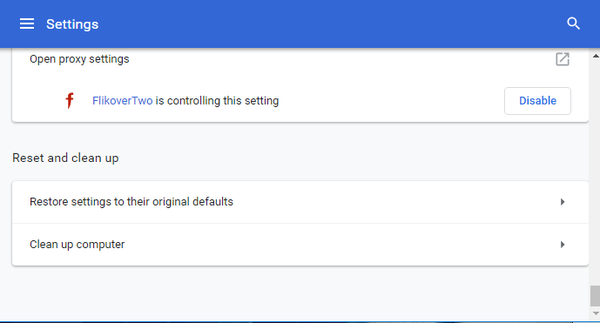
- Kliknij na Odnaleźć przycisk, aby rozpocząć proces skanowania.
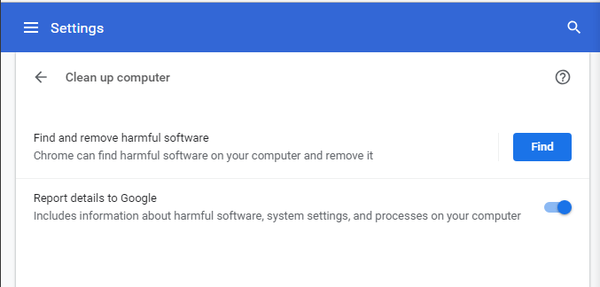
Google Chrome ma wbudowane narzędzie do usuwania złośliwego oprogramowania. Narzędzie sprawdzi, czy nie ma złośliwego oprogramowania, które może mieć wpływ na przeglądarkę, i usunie je.
Narzędzie przeskanuje i usunie wszelkie szkodliwe oprogramowanie z komputera, jeśli zostanie znalezione.
9. Problem może znajdować się po stronie serwera

Jeśli napotykasz błąd połączenia, a nie prywatny błąd podczas odwiedzania określonej witryny, problem może pochodzić od strony właściciela.
W takiej sytuacji możesz zgłosić problem administratorowi serwisu i poczekać, aż zostanie rozwiązany.
Połączenie nie jest prywatne - osoby atakujące mogą próbować ukraść Twoje informacje błąd może być denerwujący i mamy nadzieję, że jedno z wymienionych rozwiązań mogło pomóc w rozwiązaniu problemu.
Oczywiście najszybszym sposobem pozostaje pobranie Bitdefender, antywirusa, który pomoże Ci pozbyć się wszystkich przyczyn związanych ze złośliwym oprogramowaniem.
Pamiętaj, aby zostawić komentarz, jeśli problem będzie się powtarzał lub jeśli znalazłeś nowe rozwiązanie. Postaramy się zaktualizować artykuł o wszelkie dostępne nowe informacje.
Uwaga redaktora: Ten post został pierwotnie opublikowany w grudniu 2018 r. I od tego czasu został odnowiony i zaktualizowany w październiku 2020 r. Pod kątem świeżości, dokładności i kompleksowości.
- Bezpieczeństwo cybernetyczne
 Friendoffriends
Friendoffriends



